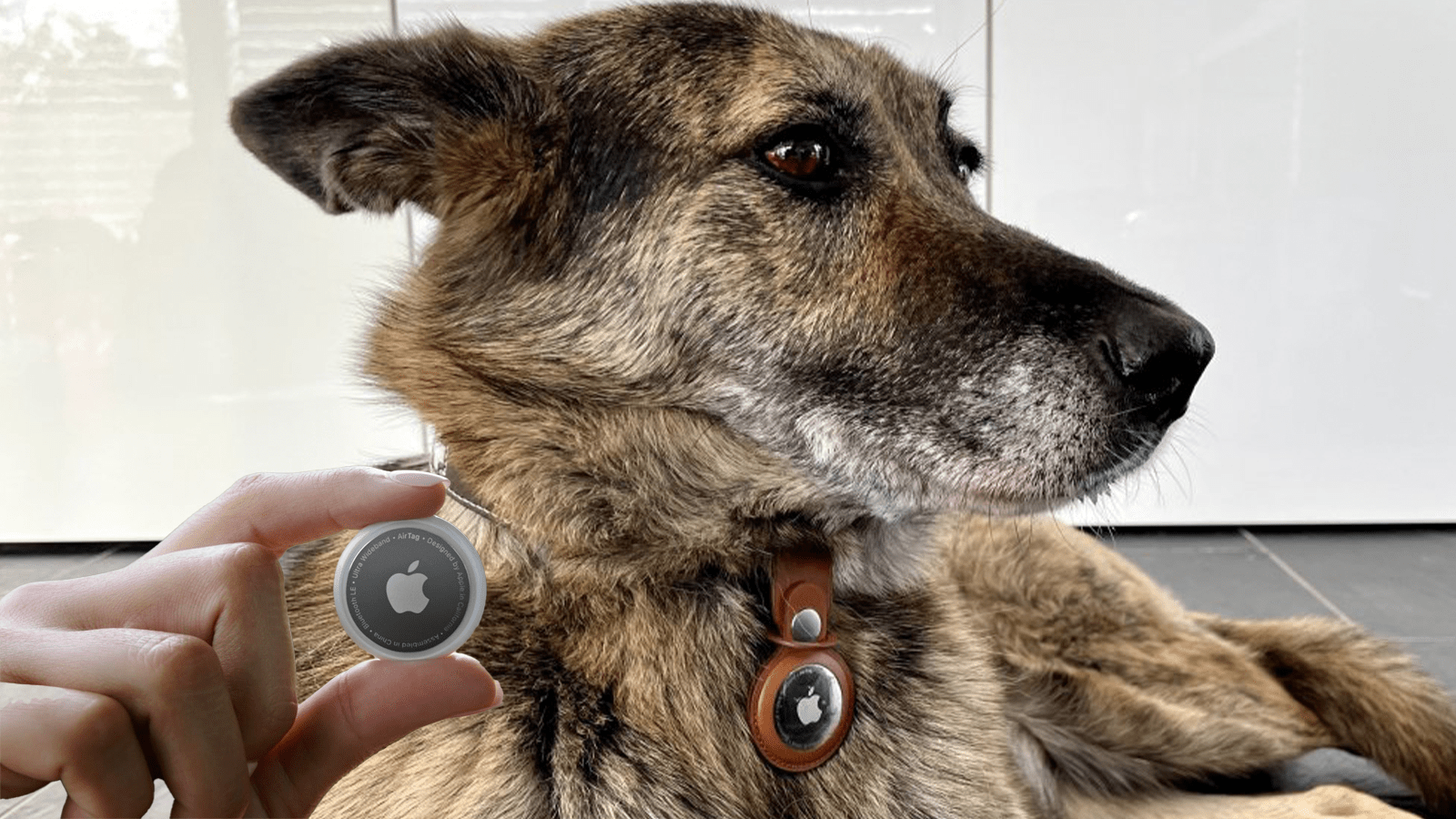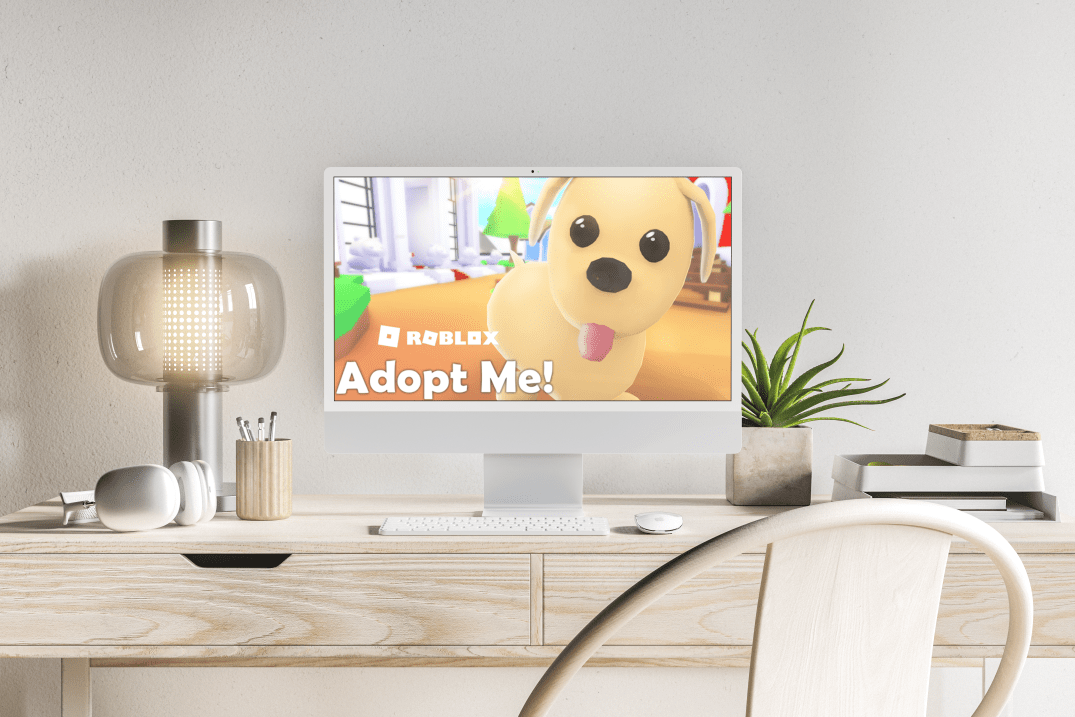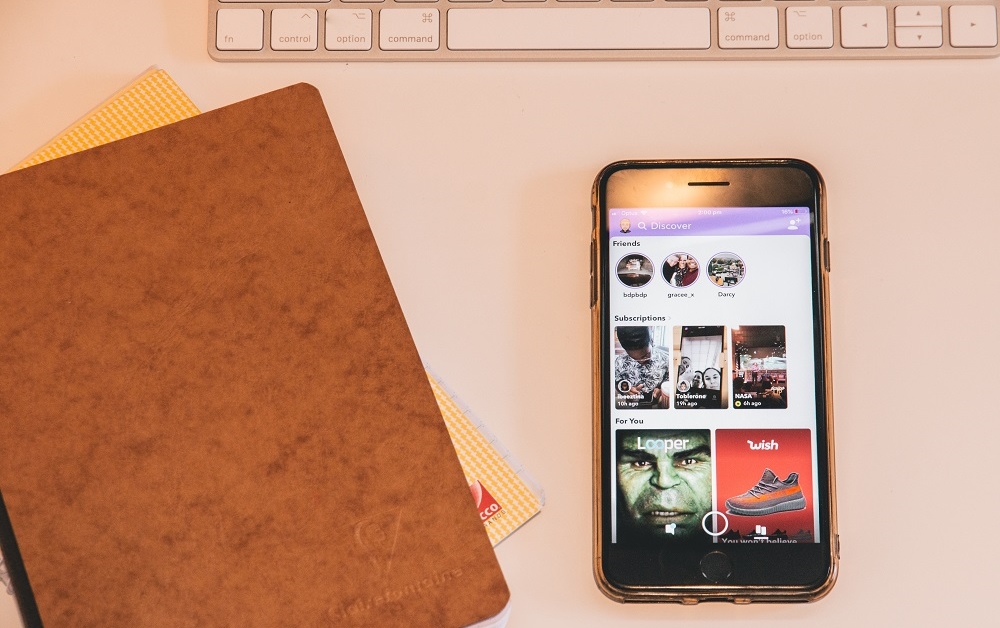Как добавить пароль на Nintendo Switch
К сожалению, в настоящее время нет официального способа защитить Nintendo Switch паролем. Это проблема, особенно для людей, которые хотят защитить свои консоли от несанкционированного использования. Однако есть способы обойти это ограничение. Неофициальный, но все же полезный метод можно использовать для защиты коммутатора.

В этой статье мы объясним, как работает этот метод, и покажем, как добавить пароль к Nintendo Switch.
Родительский контроль Switch
Неофициальный метод установки пароля для коммутатора основан на приложении «Родительский контроль мобильного коммутатора». Хотя параметры родительского контроля доступны на самой консоли, параметры пароля можно легко обойти с помощью мастер-ключа. Кто угодно может получить мастер-ключ, перейдя на сайт сброса PIN-кода родительского контроля Nintendo.
Вы можете получить приложение Родительский контроль, загрузив его из магазина Apple IOS или магазина Google Play. Чтобы установить и настроить приложение, вы можете сделать следующее:
- Загрузите приложение на свой мобильный телефон и нажмите «Установить».
- В меню HOME на коммутаторе выберите «Системные настройки».
- Прокрутите меню до Родительского контроля и выберите его.
- Выберите «Использовать свое смарт-устройство».
- Выберите "Да".
- Вам будет предложено ввести регистрационный код, предоставленный вашим приложением. Вы можете получить это, открыв мобильное приложение и нажав кнопку «Далее».
- Введите код на своем коммутаторе.
- Нажмите «Зарегистрироваться».
- Нажмите «Продолжить настройку на смарт-устройстве».

Это та часть, где вы можете установить параметры в приложении для технической установки пароля на вашем Nintendo Switch.
- Перейти к Выбрать уровень ограничения
- Выберите самый высокий уровень ограничения. Это ограничение зависит от страны, только не забудьте выбрать самый младший возраст.
- На вкладке «Публикация в социальных сетях» выберите «Ограничить».
- На вкладке «Общаться с другими» выберите «Ограничить».
- Завершите настройку, нажав Далее.

Теперь ваш коммутатор увидит большой оранжевый значок в верхней части переключателя, который указывает, что активность вашего коммутатора заблокирована. Это ограничивает возможность использования самой консоли. При выборе любой игры появится уведомление о том, что она ограничена родительским контролем.
Теперь это ваш неофициальный пароль Switch. Пока они не введут PIN-код, они не смогут использовать ваш коммутатор. Так вы защитите свою консоль от несанкционированного использования. Если они не знают ваш PIN-код, они не смогут пользоваться вашей консолью. Выбор минимальных настроек также не позволит коммутатору подключиться к любой сети Wi-Fi, к которой вы не подключились. Ручное подключение без снятия ограничений работать не будет.
Это также предотвращает инициализацию или сброс консоли неавторизованными пользователями. Даже переход в режим обслуживания не позволит им обойти ввод PIN-кода.
Чтобы разблокировать консоль, щелкните оранжевый значок и введите PIN-код родительского контроля.
Чтобы изменить PIN-код, перейдите в мобильное приложение, выберите «Настройки консоли», затем выберите «PIN-код». Помните, что если вы хотите изменить свой PIN-код, ваш коммутатор должен быть в сети, иначе изменение не будет зарегистрировано.
Интернет-магазин Родительского контроля
Приложение Родительский контроль не может ограничивать доступ к Nintendo eShop, если текущая учетная запись консоли не настроена как контролируемая. Для этого необходимо создать семейную группу и зарегистрировать одного пользователя в качестве родителя / опекуна. В настоящее время нет возможности ограничить доступ к интернет-магазину для неконтролируемого аккаунта. Если у вашей семьи более одной учетной записи, и вы хотите ограничить доступ своих детей к интернет-магазину, вы можете создать семейную группу, выполнив следующие действия:
- Перейдите на сайт Nintendo и откройте свою учетную запись.
- Выберите учетную запись Nintendo в левом верхнем углу.
- Выберите семейную группу.
- Выберите Добавить участника.
Если у них есть существующая учетная запись Nintendo, выберите ее. Если нет, сделайте их одним. Аккаунты детей в возрасте 12 лет и младше автоматически становятся контролируемыми. В противном случае это нужно сделать вручную. Для этого выполните следующие действия:
- Выберите Семейную группу в меню учетной записи.
- Выберите учетную запись и выберите «Установить как контролируемую учетную запись».
- Щелкните ОК.
- Контролируемой учетной записи будет отправлено письмо с подтверждением. Щелкните ссылку подтверждения.
- Войдите в контролируемую учетную запись.
- Щелкните "Принять".
Учетная запись Guardian теперь может устанавливать ограничения на доступ контролируемой учетной записи в интернет-магазине.

Удаление родительского контроля
Если вы хотите полностью удалить настройку, это можно легко сделать через мобильное приложение. На главной странице выберите Настройки консоли, найдите имя своей консоли, затем нажмите кнопку информации справа. Это покажет вам страницу с информацией о консоли. Выберите «Отменить регистрацию», чтобы стереть все настройки для этой конкретной консоли. Обратите внимание, что для этого на мобильном устройстве вам потребуется подключить консоль к Интернету.
Вы можете сделать это в автономном режиме на самой консоли, выполнив следующие действия:
- В меню HOME выберите Системные настройки.
- Выберите в меню Родительский контроль.
- Выберите Отменить регистрацию приложения.
- Введите свой ПИН-код.
- Все родительские настройки будут удалены.
Эффективный метод безопасности
Хотя официальный способ защиты еще не выпущен, знание того, как добавить пароль к Nintendo Switch, может обеспечить душевное спокойствие. Даже если этот метод является неофициальным, он все равно эффективен для предотвращения использования вашей любимой консоли посторонними людьми. До тех пор, пока сама Nintendo не выпустит исправление безопасности, указанный метод защитит ваше устройство.
Вы знаете какие-либо другие методы защиты коммутатора? У вас есть какие-нибудь дополнительные советы? Посетите раздел комментариев и сообщите об этом сообществу.